Galaxy Tab 1: kalibrējiet ekrāna orientāciju

Kā kalibrēt ekrānu oriģinālajā Samsung Galaxy Tab planšetdatorā.
Mūsdienu viedpulksteņi atbalsta plašu funkciju klāstu, tostarp iespēju pārvaldīt paziņojumus, atbildēt uz zvaniem vai izmantot balss komandas dažādu uzdevumu veikšanai. Samsung Galaxy Watch ir viens no populārākajiem viedpulksteņu zīmoliem visā pasaulē. Viss, kas jums jādara, ir jātur pulkstenis pie mutes, jāpasaka, kas jums nepieciešams, un jāgaida, līdz ierīce veiks nepieciešamo darbību.
Diemžēl daudzi Galaxy Watch lietotāji sūdzējās par dažādām ar mikrofonu saistītām problēmām. Piemēram, lietotāji nevar atbildēt uz ienākošajiem zvaniem un izmantot balss komandas savos viedpulksteņos . Izpētīsim, kā varat novērst ar mikrofonu saistītas kļūmes ierīcē Galaxy Watch.
Restartējiet viedpulksteni un viedtālruni un pārbaudiet, vai problēma joprojām pastāv. Dažreiz vienkārša restartēšana rada brīnumus.
Pārejiet uz tālruņa iestatījumiem , atlasiet Savienojumi un pieskarieties Bluetooth .
Atlasiet ikonu Iestatījumi blakus savam Galaxy Watch un pieskarieties Atvienot pārī .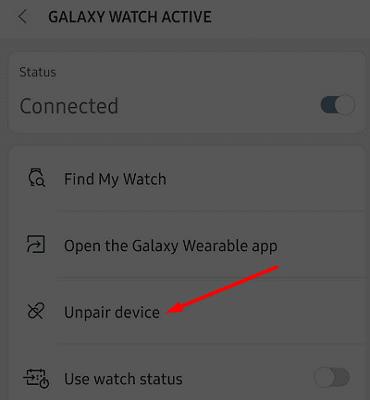
Atgriezieties sākuma ekrānā, pagaidiet vienu minūti, vēlreiz savienojiet pārī ierīces un pārbaudiet rezultātus.
Paņemiet tapu un notīriet mikrofona pieslēgvietu. Uzmanīgi ievietojiet tapu mikrofona atverē. Pieslēgvietā var iekļūt putekļu, plūksnu un gružu plankumi, kas bloķē mikrofonu.
Viedtālruņa izmantošana ūdenī var izraisīt daudzas problēmas ar mikrofonu un audio. Labā ziņa ir tā, ka varat tos labot, izmantojot opciju Eject Water.
Vispirms viegli sakratiet ierīci, lai noņemtu ūdens pilienus, un nosusiniet to ar dvieli.
Pēc tam atveriet sadaļu Iestatījumi , atlasiet Papildu un izslēdziet ūdens bloķēšanas režīmu.
Novietojiet pulksteni uz sāniem un pārliecinieties, vai skaļrunis ir vērsts uz leju, lai ūdens varētu izplūst. Atpakaļ un barošanas taustiņiem jābūt vērstiem uz augšu.
Dodieties atpakaļ uz Papildu un atlasiet Izvadīt ūdeni ar skaņu .
Atlasiet Atskaņot skaņu, lai no skaļruņiem iztīrītu ūdeni .
Vēlreiz izmantojiet kokvilnas drānu, lai noņemtu visus ūdens pilienus.
Lai gan daudziem no jums šis risinājums var nepatikt, dažkārt viedpulksteņa atiestatīšana ir vienīgais, kas atjauno mikrofona funkcionalitāti. Pirms opcijas Atiestatīt nospiešanas neaizmirstiet dublēt datus.
Palaidiet lietotni Galaxy Wearable un atveriet sadaļu Iestatījumi .
Pēc tam atlasiet Vispārīgi un dodieties uz Atiestatīt .
Sāciet atiestatīšanas procesu.
Restartējiet ierīci un pārbaudiet, vai problēmas ar mikrofonu joprojām pastāv.
Ja nekas nedarbojās, tas var norādīt, ka jūsu ierīce ir bojāta, un jums tā ir jālabo tehniķim. Lai iegūtu papildinformāciju, apmeklējiet Samsung pakalpojumu lapu .
Nereti jūsu Samsung Galaxy Watch mikrofona pieslēgvietā nokļūst putekļu un pūku plankumi. Uzmanīgi notīriet mikrofona pieslēgvietu ar tapu un pārbaudiet, vai mikrofons tagad darbojas pareizi. Pēc tam atvienojiet un atiestatiet viedpulksteni. Ja problēma joprojām pastāv, sazinieties ar Samsung atbalsta dienestu. Vai šie risinājumi palīdzēja novērst problēmu? Paziņojiet mums tālāk esošajos komentāros.
Kā kalibrēt ekrānu oriģinālajā Samsung Galaxy Tab planšetdatorā.
Jebkura konta displeja attēls vai profila attēls — sociālo mediju vai cita veida — ir būtisks identifikators. Tas ļauj mūsu kolēģiem un draugiem pārvērst mūsu vārdus, veidot uzticības sajūtu…
Lai gan eSIM kartes kļūst arvien populārākas, tās vēl nav pārņēmušas pasauli. Tas ietver nesen izlaisto Samsung Galaxy S20 FE. Soli pa solim mēs parādīsim, kā ievietot un izņemt SIM kartes paliktni no Samsung Galaxy s20.
Kā iziet no bērnu režīma, ja esat aizmirsis PIN kodu.
Kā ieslēgt vai izslēgt ekrāna pagriešanu Samsung Galaxy Tab.
Nereti ir gadījumi, kad jūsu Samsung Galaxy Watch mikrofona pieslēgvietā iestrēgst putekļu un pūku plankumi, izraisot skaņas problēmas.
Samsung Galaxy Tab S planšetdatora mīksta un cieta atiestatīšana.
Kā ievietot un izņemt SD karti un SIM kartes paliktni viedtālrunī Samsung Galaxy J7.
Kā notīrīt Samsung Galaxy Tab 4 pārlūkprogrammas vēsturi, kešatmiņu un sīkfailu datus
Apple ir ieviesis iOS 26 – būtisku atjauninājumu ar pavisam jaunu matēta stikla dizainu, viedākām lietošanas iespējām un uzlabojumiem jau pazīstamās lietotnēs.
Studentiem studijām ir nepieciešams noteikta veida klēpjdators. Tam jābūt ne tikai pietiekami jaudīgam, lai labi darbotos izvēlētajā specialitātē, bet arī pietiekami kompaktam un vieglam, lai to varētu nēsāt līdzi visu dienu.
Šajā rakstā mēs parādīsim, kā atgūt piekļuvi cietajam diskam, ja tas neizdodas. Sekosim līdzi!
No pirmā acu uzmetiena AirPods izskatās gluži kā jebkuras citas īstas bezvadu austiņas. Taču tas viss mainījās, kad tika atklātas dažas maz zināmas funkcijas.
Printera pievienošana operētājsistēmai Windows 10 ir vienkārša, lai gan vadu ierīču process atšķirsies no bezvadu ierīču procesa.
Kā zināms, RAM ir ļoti svarīga datora aparatūras daļa, kas darbojas kā atmiņa datu apstrādei un ir faktors, kas nosaka klēpjdatora vai datora ātrumu. Zemāk esošajā rakstā WebTech360 iepazīstinās jūs ar dažiem veidiem, kā pārbaudīt RAM kļūdas, izmantojot programmatūru operētājsistēmā Windows.
Ja meklējat NAS risinājumu mājai vai birojā, iepazīstieties ar šo labāko NAS uzglabāšanas iekārtu sarakstu.
Vai jums ir grūtības noskaidrot, kāda IP adrese jūsu drukātājam tiek izmantota? Mēs parādīsim, kā to atrast.
Jūs gatavojaties vakaram ar spēlēšanu, un tas būs liels vakars – jūs tikko esat iegādājies “Star Wars Outlaws” GeForce Now straumēšanas pakalpojumā. Uzziniet vienīgo zināmo risinājumu, kas parāda, kā novērst GeForce Now kļūdas kodu 0xC272008F, lai jūs varētu sākt spēlēt Ubisoft spēles atkal.
Uzziniet dažus iespējamos iemeslus, kāpēc jūsu klēpjdators pārkarst, kā arī padomus un trikus, lai izvairītos no šīs problēmas un uzturētu savu ierīci vēsu.














